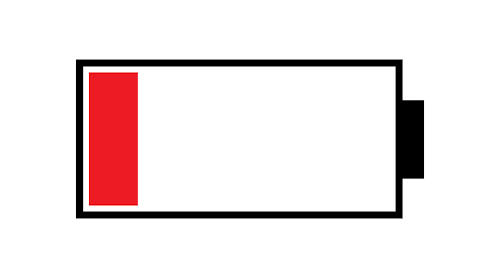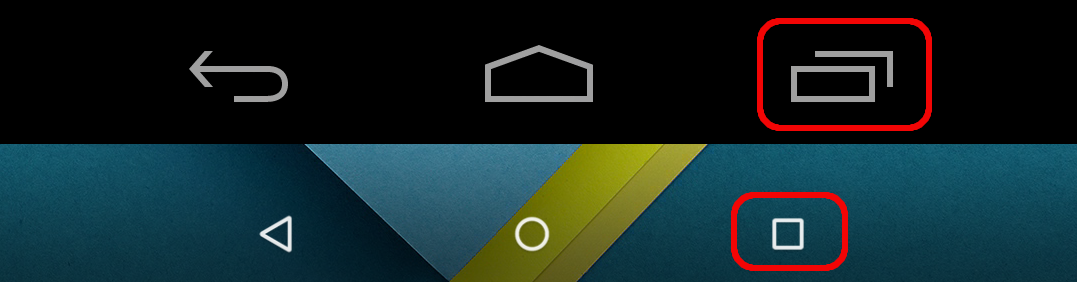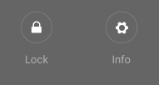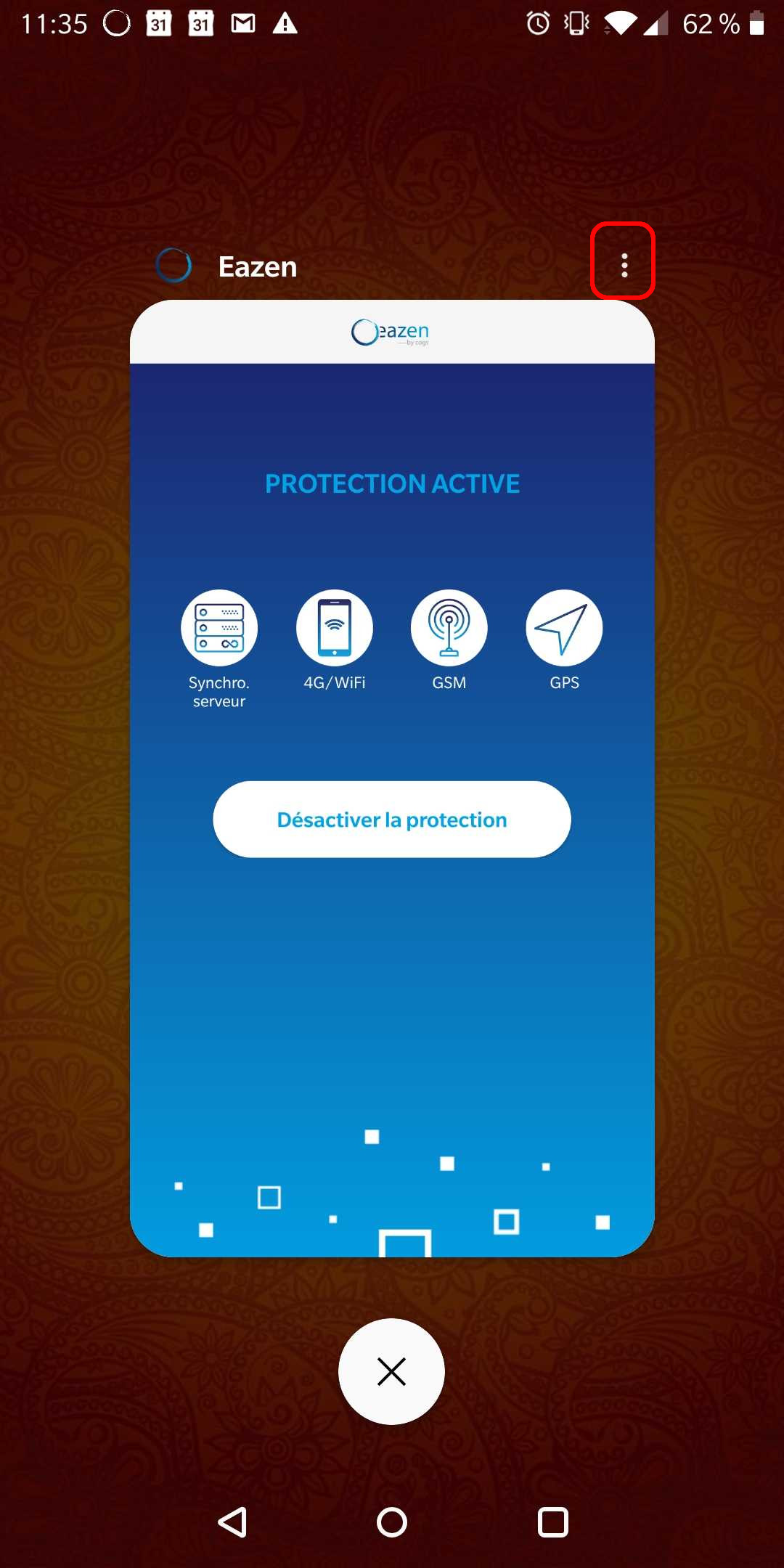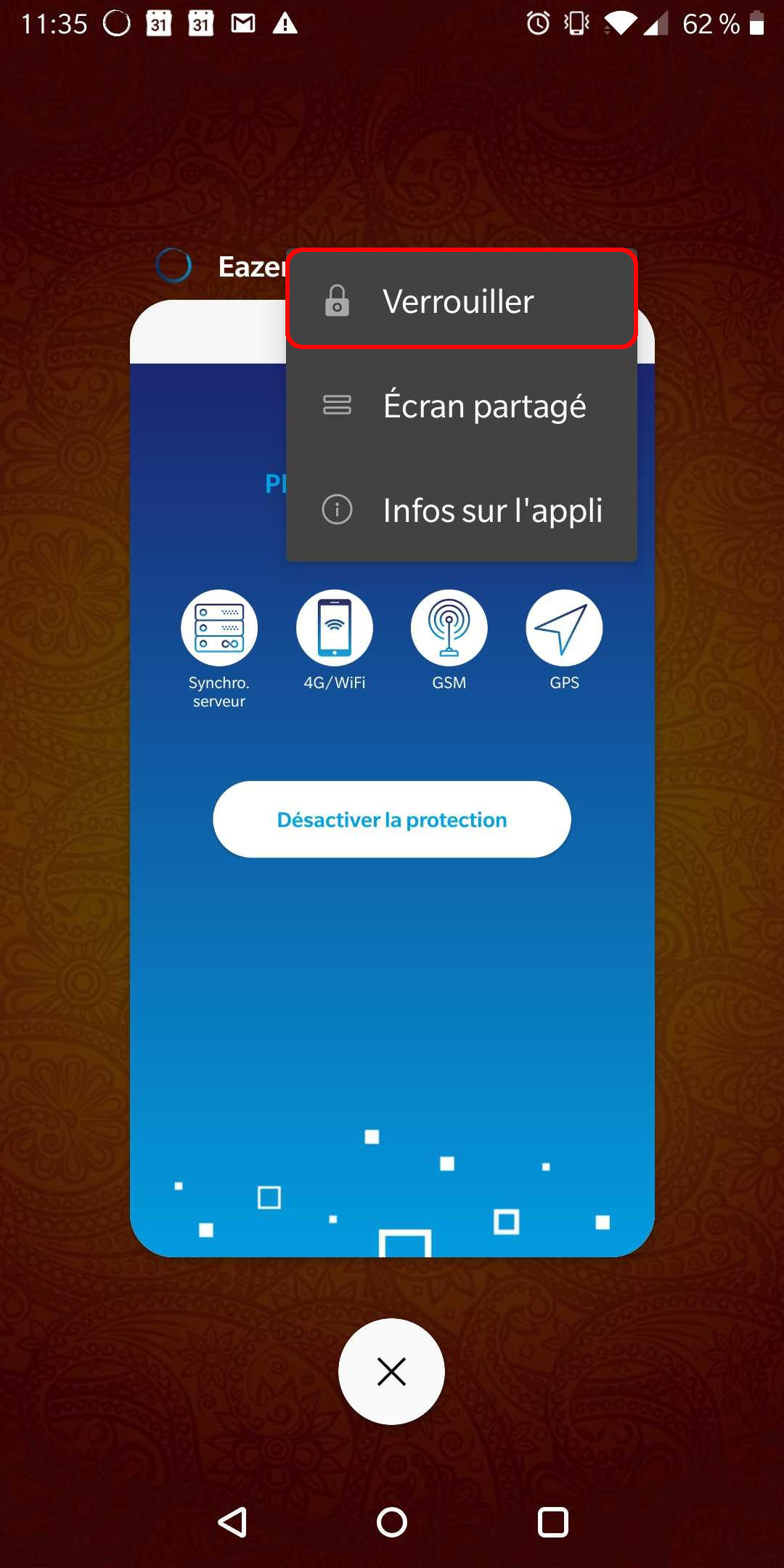Les smartphones récents sont de plus en plus puissants et par conséquent consomment de plus en plus de batterie. Ceux-ci intègrent un système d'économie de la batterie plus ou moins agressif selon le fabricant, et ce depuis Android Oreo (ou Android 8.0) sur lequel nous n'avons malheureusement pas la main.
Le principe est très simple, dès qu'une application fonctionne en arrière-plan pendant plus d'un certain temps, le système la coupera automatiquement sans prévenir l'utilisateur afin de préserver la batterie.
Les applications les plus connues telles que Facebook, WhatsApp, Gmail etc... ne sont pas concernées car directement autorisées par les fabricants.
Ce problème est devenu tellement conséquent, aussi bien dans la communauté des utilisateurs que des éditeurs de logiciels que certains projets recensant les solutions possibles suivant les constructeurs ont vu le jour. Nous pensons notamment à Don't Kill My App que nous remercions grandement pour leur travail.
Nous ne disposons malheureusement pas des moyens des géants cités ci-dessus, néanmoins il existe certaines options cachées de votre téléphone pouvant pallier ce problème.
Vous trouverez ci-dessous la solution la plus simple pouvant s'appliquer à la presque totalité des téléphones concernés. Si cette solution ne marche pas, veuillez vous référer à la page dédiée du constructeur de votre téléphone dont vous pourrez trouver la liste ici.
Instructions
La solution la plus simple consiste à verrouiller l'application dans l'éventail des applications fonctionnant en arrière-plan. Cette manipulation doit être faite à chaque fois que vous utilisez Eazen, sans quoi l'application ne pourra pas fonctionner correctement.
Ceci ne pourrait pas suffire et vous pourriez toujours voir l'application redémarrer sans raison apparente au bout d'un certain temps. Dans ce cas, veuillez vous référer à la page dédiée de votre constructeur que vous pourrez trouver ici.
Cette documentation est grandement inspirée de la documentation d'AdGuard.
1. Lancez l'application Eazen.
2. Accédez à l'éventail des applications en appuyant sur la touche carrée de votre téléphone Android.
3. Placez-vous sur l'application Eazen
Il y a maintenant plusieurs façons de verrouiller l'application en arrière-plan que voici :
- Glisser l'application vers le bas
Cette présentation a été vue sur des téléphones Xiaomi, mais peut fonctionner pour d'autres marques.
Une fois placé sur Eazen, faites glisser l'application vers le bas pour faire apparaître les options, puis tapez sur le cadenas afin de verrouiller l'application.
Faire la manipulation inverse afin de déverrouiller l'application et la fermer.
- Le menu options (3 points )
Cette présentation a été vue sur différentes marques telles que Samsung ou OnePlus.
Une fois placé sur Eazen vous pourrez voir une icône d'option ( 3 points ) , tapez dessus et choisissez Verrouiller
ATTENTION : Sur les téléphones Samsung, vous devrez de plus appuyer sur le cadenas à droite du titre de l'application afin de verrouiller l'application.
Faire la manipulation inverse afin de déverrouiller l'application et la fermer.
- Le cadenas
Cette présentation a été vue sur des téléphones Huawei, mais peut fonctionner pour d'autres marques.
Une fois placé sur Eazen vous pourrez voir une icône cadenas à coté du nom de l'application, tapez dessus afin de verrouiller l'application. Le cadenas devra maintenant être fermé.
Faire la manipulation inverse afin de déverrouiller l'application et la fermer.